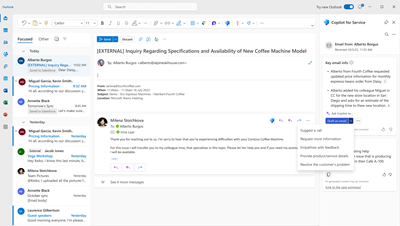Ricavare informazioni chiave dai messaggi e-mail e creare bozze di risposta
Per i rappresentanti servizio clienti impegnati, estrarre rapidamente informazioni chiave dalle e-mail dei clienti e redigere il giusto risposta può rivelarsi una sfida. Microsoft 365 Copilot per l'assistenza lo fa per te in pochi secondi? Quando apri un'e-mail in Outlook, Copilot per l'assistenza visualizza un riepilogo delle informazioni più importanti nell'e-mail. Scrivi facilmente una risposta con il riepilogo visibile nel riquadro laterale o, ancora più facilmente, lascia che Copilot per l'assistenza scriva una risposta per te. Utilizza l'intelligenza artificiale per generare una bozza suggerita in base al contenuto e al contesto dell'e-mail. Utilizza la bozza suggerita così com'è o come punto di partenza per la tua risposta.
I contenuti suggeriti non sostituiscono i contenuti già presenti nel corpo dell'e-mail di risposta. Viene aggiunto al contenuto esistente.
Visualizza le informazioni e-mail chiave
Copilot per l'assistenza genera un riepilogo delle informazioni chiave per e-mail o thread di e-mail che contengono almeno 1.000 caratteri o circa 180 parole. Il riepilogo è un elenco puntato composto da un massimo di 400 caratteri. La scheda Informazioni chiave via e-mail include quanto segue:
- I dati e-mail utilizzati nel riepilogo e-mail, con i numeri di citazione. Seleziona il numero di citazione per vedere il testo esatto della citazione dall'e-mail e il nome della persona che lo cita.
- Crea una bozza di un pulsante e-mail per rispondere all'e-mail con l'assistenza dell'intelligenza artificiale.
- Opzioni per copiare il riepilogo o condividere feedback al riguardo.
Redigere un'e-mail con il copilota
Quando selezioni Crea un'e-mail nel riquadro Copilot per l'assistenza, puoi selezionare una delle seguenti istruzioni predefinite per redigere una risposta:
- Suggerisci una chiamata: offrirsi di chiamare il cliente lo stesso giorno o il giorno successivo.
- Richiedi maggiori informazioni: Richiesta di maggiori dettagli al cliente per aiutarlo a risolvere il problema.
- Empatizzare con il feedback: inviare un risposta empatico a un cliente che esprime un reclamo.
- Fornire dettagli sul prodotto/servizio: fornire dettagli o risposte alle domande dei clienti su un particolare prodotto o servizio.
- Risolvere il problema del cliente: fornire una soluzione (e, se applicabile, i passaggi per risolverla) al problema del cliente.
- Personalizzato: consente di specificare un prompt personalizzato per la risposta.
Usare la risposta personalizzata
Usa il prompt personalizzato per includere punti di discussione, fornire i tuoi obiettivi per l'e-mail e determinarne la lunghezza e il tono. Quindi seleziona la freccia Crea risposta per generare la risposta. Rivedi sempre risposta prima di condividerlo con il tuo cliente. Puoi rivedere il messaggio personalizzato, se necessario, quindi selezionare Aggiorna per aggiornare la risposta.
Nota
- Il contenuto esistente nel corpo dell'e-mail non viene sostituito. Il contenuto suggerito viene aggiunto a qualsiasi contenuto esistente nel corpo dell'e-mail.
- È possibile generare contenuti suggeriti per le e-mail contenenti indirizzi e-mail interni. Se tutti gli indirizzi e-mail sono interni, vedrai solo l'opzione per immettere solo la richiesta personalizzata. Se aggiungi un indirizzo e-mail esterno, vengono rese disponibili categorie di risposta predefinite.
Nel riquadro della richiesta personalizzata puoi eseguire le seguenti azioni:
- Quando inserisci una richiesta personalizzata, le richieste suggerite vengono visualizzate in base al contesto dell'e-mail. È possibile selezionare una richiesta suggerita per aggiungerla alla casella di testo della richiesta personalizzata.
- Puoi passare il cursore del mouse sopra il contenuto suggerito, seleziona l'icona Preferiti per salvare un messaggio. Seleziona la scheda dei preferiti per visualizzare e utilizzare i suggerimenti salvati. Puoi cancellare l'icona dei preferiti per rimuovere un messaggio dalla scheda dei preferiti.
- Per generare un suggerimento diverso, seleziona Altre opzioni.
Esaminare e copiare le risposte suggerite
Quando selezioni uno dei prompt predefiniti, il copilota genera una risposta suggerita. La bozza di e-mail suggerita contiene quanto segue:
- Visualizza il caso utilizzato per generare il contenuto dell'e-mail. Puoi scegliere un altro caso se la bozza non soddisfa le tue esigenze.
- Opzioni per perfezionare il contenuto. Puoi perfezionare la bozza e-mail suggerita fornendo una nuova richiesta che si basa sul suggerimento precedente. Ciò ti consente di ottimizzare le risposte alle e-mail. Puoi regolare la lunghezza e il tono della bozza o aggiungere ulteriori dettagli alla bozza dell'e-mail utilizzando Regola bozza.
- La bozza dell'e-mail generata da Copilot per l'assistenza è nella stessa lingua dell'e-mail. Tuttavia, puoi impostare la bozza dell'e-mail su un'altra lingua utilizzando l'opzione Lingua bozza in Regola bozza.
- Altre opzioni ti consentono di ricominciare da capo o ripristinare la versione precedente della bozza generata.
Apporta le modifiche necessarie, quindi seleziona Aggiungi a e-mail per consentire all'applicazione di incollare il contenuto nel corpo dell'e-mail.
Nota
Il contenuto esistente nel corpo dell'e-mail non viene sostituito. Il contenuto suggerito viene anteposto a qualsiasi contenuto esistente nel corpo dell'e-mail.
Puoi anche selezionare Copia nell'e-mail per copiare l'intera risposta nella bozza. In alternativa, seleziona parte della risposta e utilizza il menu di scelta rapida per copiare e incollare la selezione.